Scaricare i film di Amazon Prime su un disco rigido del computer e poi spostarli su un disco rigido esterno è un ottimo modo per conservare i contenuti video e condividerli con altri. Tuttavia, a causa delle restrizioni di download, i file sono crittografati e non possono essere trasferiti per una riproduzione flessibile.
Per salvare e trasferire in modo permanente i video di Amazon Prime, segui questa guida dettagliata su come scaricare e spostare i film di Amazon Prime su disco rigido/disco rigido esterno con uno strumento utile!

Parte 1: Scarica il film Amazon Prime in MP4 sul disco rigido del computer
È stato notato che il primo passo per salvare i video di Amazon Prime su un disco rigido esterno è convertire i video Prime in MP4Senza protezione dalla copia, i film Amazon Prime scaricati saranno compatibili con tutti i dischi rigidi.
Qui ti consigliamo Scaricare MovPilot Amazon Prime Video. Aiuta a rimuovere DRM e scaricare gli episodi di Amazon Prime su file FHD MP4/MKV su storage locale di Windows o Mac, per la riproduzione offline in qualsiasi momento e da qualsiasi posizione. Inoltre, MovPilot può scaricare direttamente i video di Prime sui tuoi dischi rigidi esterni o su qualsiasi dispositivo, rendendo la riproduzione tra dispositivi ancora più semplice.
Caratteristiche principali di MovPilot Amazon Prime Video Downloader:
- Scarica tutti i video di Amazon Prime in alta definizione completa Risoluzione 1080P
- Converte i film di Amazon Prime in Formato MP4/Formato MKV
- Conserva il audio e sottotitoli originali multilingue
- Conserva i sottotitoli come sottotitoli soft, sottotitoli hard o sottotitoli esterni
- Offre una velocità di download elevata per scaricare in batch i video di Amazon Prime
Ecco come scaricare i video di Amazon Prime sul disco rigido:
Passaggio 1. Avvia MovPilot Video Downloader e accedi
Scarica, installa e avvia MovPilot Amazon Prime Video Downloader sul tuo PC/Mac. Seleziona il sito web Amazon nella tua regione e accedi con il tuo account Amazon nella finestra pop-up.

Passaggio 2. Cerca i film di Amazon Prime da scaricare offline
Quindi utilizza la funzione di ricerca integrata per inserire parole chiave o URL per trovare i video di Amazon Prime che desideri scaricare offline.

Passaggio 3. Aprire Impostazioni per regolare i parametri di output
Ora fai clic sull'icona delle impostazioni fornita nell'angolo in alto a destra, quindi puoi aprire "Collocamento" finestre per modificare "Formato di output", "Qualità di output", "Cartella di output", ecc.
💡 Tips:
Se il tuo disco rigido è già stato collegato al computer, puoi semplicemente cambiare la cartella di output su Scaricare MovPilot Amazon Prime VideoPertanto, tutti i download dal downloader saranno sul tuo disco rigido.

Passaggio 4. Scarica i film di Amazon Prime in file MP4
Torna ai risultati video e clicca sul pulsante "Download", quindi MovPilot Amazon Prime Video Downloader inizierà a scaricare i film per te. Puoi monitorare le condizioni di download e vedere i film scaricati in "Cronologia".

Parte 2: Sposta i video scaricati da Amazon Prime su un disco rigido esterno
Dopo aver scaricato Amazon Prime sui dischi rigidi del computer, puoi trasferirli su un disco rigido esterno per mantieni Amazon Prime Video in modo permanente e goditi una riproduzione flessibile dei film senza usare l'app AmazonEcco come spostare i video di Amazon Prime sul disco rigido esterno su Windows o Mac.
Su Windows
- Collega il disco rigido al computer Windows tramite un cavo USB.
- Lancio MovPilot, e vai a Cronologia. Fai clic sull'icona Cartella per individuare la cartella di output di MovPilot.
- Aprire “Questo PC” e selezionare la cartella del disco rigido.
- Trascinare direttamente i file dalla cartella di output di MovPilot alla cartella del disco rigido.
Su Mac
💡 Note:
In genere, il tuo disco rigido esterno sarà compatibile con il tuo Mac. Ma se stai utilizzando un'unità formattata in NTFS, HFS+ o altri formati non compatibili con macOS, faresti meglio a usarne una compatibile o a cambiare il formato del tuo HD.
- Collega il tuo hard disk esterno al tuo Mac con un cavo USB. Verrà visualizzato nel Finder se è compatibile con il tuo Mac.
- Lancio MovPilot, e vai a Cronologia. Fai clic sull'icona Cartella per individuare i tuoi download video nel Finder.
- Seleziona e trascina i video scaricati sul tuo disco rigido esterno.
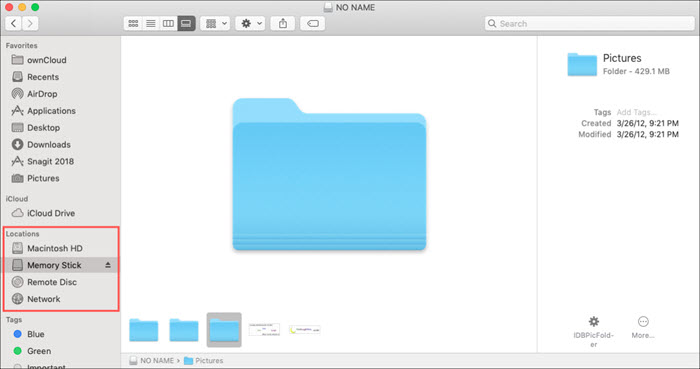
Potrebbe anche servirti:
Domande frequenti sul download di Amazon Prime Video su disco rigido esterno
1. Posso scaricare i video di Amazon Prime direttamente su un disco rigido esterno?
Sì, puoi. Tuttavia, questo richiede che tu colleghi il disco rigido esterno al tuo computer in ogni momento. Una volta scollegati, le impostazioni che hai effettuato scadono. Amazon Prime non consiglia ufficialmente di archiviare la posizione di download del software su un archivio collegato tramite USB, poiché ciò potrebbe causare problemi con i titoli scaricati che non vengono riprodotti. Si consiglia di farlo direttamente scarica i video di Amazon Prime sul computer.
2. Come faccio a spostare i video di Amazon Prime su un disco rigido esterno?
Dopo aver scaricato il video sul tuo dispositivo tramite l'app Prime Video, puoi trova i video scaricati da Amazon Prime nella tua memoria interna e trasferiscili manualmente sul tuo disco rigido esterno. Tieni presente che questi file sono criptati e possono essere riprodotti solo tramite l'app Amazon Prime Video.
3. Posso riprodurre i video Amazon scaricati dal mio disco rigido esterno senza l'app Prime Video?
No, i download di Amazon Prime Video sono criptati con protezione DRM, il che significa che possono essere riprodotti solo all'interno dell'app Prime Video.
Conclusione
In conclusione, poiché i video di Amazon Prime sono protetti da DRM, non possono essere trasferiti su hard disk. Per salvarli in modo permanente, usa uno strumento come Scaricare MovPilot Amazon Prime Video per rimuovere DRM e convertire i video in file MP4/MKV. Questo software preserva la qualità video, l'audio e i sottotitoli, consentendoti di archiviare i video di Amazon Prime liberamente e senza restrizioni. Provalo!
Scaricare MovPilot Amazon Prime Video
Scarica film e programmi Amazon Prime da guardare offline facilmente!







